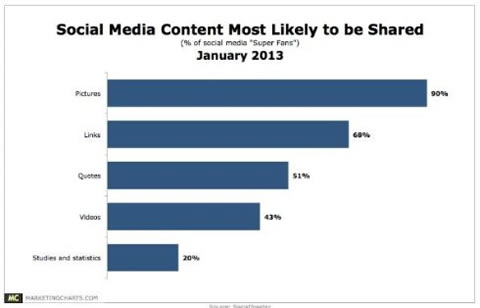使用Siri Remote来控制您的 Apple TV,可以在一定程度上控制您的电视。例如,您可以使用 Siri Remote 来打开和关闭电视并调节音量。条件是您的电视机支持 HDMI-CEC,最近的型号通常就是这种情况。HDMI-CEC 代表:HDMI 消费电子控制。借助 HDMI-CEC,您还可以切换电视的输入源。来看看它是如何工作、关闭的以及如何将电视遥控器用于 Apple TV。
在电视上激活 HDMI-CEC
确定您的电视是否支持 HDMI-CEC 可能有点令人困惑,因为许多制造商都给它起了自己的名字。例如,索尼将其称为 Bravia Sync,在三星电视上通常将其称为 Anynet+,而飞利浦则将其称为 EasyLink。LG 称之为 SimpleLink。您可能需要手动激活此功能。如果您不知道您的电视是否也支持 HDMI-CEC,那么结合您的电视型号,谷歌 HDMI-CEC 作为搜索词是值得的。
在大多数情况下,如果您想使用 Siri Remote 控制电视,则无需进行任何设置。当您第一次通过 HDMI 将 Apple TV 连接到电视并打开 HDMI-CEC 时,您可以立即使用Siri Remote控制您的电视。在某些情况下,必须手动设置它,请按照以下步骤操作。
将 Siri Remote 与您的电视配对
如果配对未自动完成,请执行以下步骤:
1.在 Apple TV 上打开设置。
2.转到遥控器和设备。
3.转到家庭影院设置控制标题并启用使用遥控器打开电视选项。
4.然后转到音量控制
5.在那里您可以通过 IR选择自动或电视。

将 Apple TV Remote 与您的电视搭配使用
您可以使用 Siri Remote 或 Apple TV Remote 执行四项操作来控制您的电视:
打开电视并直接转到正确的 HDMI 源:打开 Apple TV,之后您的电视也会立即打开并转到正确的源。
关闭电视:按住右侧主页按钮并选择暂停。电视关闭。在 Siri Remote 2021 上,您还可以按住遥控器上的开/关按钮。
调节音量:使用 Siri Remote 上的音量按钮调节声音。
静音音量(仅限Siri Remote 2021):按下左下方的静音按钮可立即静音。

通过 Apple TV Siri Remote 关闭电视控制
如果您不想使用 Siri Remote 操作电视,您可以手动将其关闭。您可以在 Apple TV 的菜单中找到相关设置:
1.前往设置。
2.然后选择遥控器和设备。
3.在用遥控器打开电视标题下,您可以打开或关闭此选项。
4.在音量控制处,选择关闭以停止使用 Apple TV 遥控器控制电视的音量。
将电视遥控器与 Apple TV 搭配使用
在这个技巧中,我们讨论了如何使用 Apple TV Remote(又名 Siri Remote)来控制电视。但是,它也可以反过来工作:您可以使用电视的传统遥控器来控制Apple TV。使用“了解遥控器”选项,您可以让其他制造商的遥控器(例如您的电视机的遥控器)与 Apple TV 配合使用。

要为Apple TV设置电视遥控器,只需按照屏幕上说明的步骤操作即可。对于箭头、菜单和选择按钮等基本键,请按住电视遥控器上要使用的按钮,直到条形填满。然后,您还可以配置遥控器的播放控件并为遥控器指定一个名称,以便您知道它是哪一个。
在许多情况下,您可以立即将电视机的遥控器用于 Apple TV,但如果无法立即使用,您可以通过以下步骤配置遥控器。
未经允许不得转载:搬瓦工VPS_美国VPS » 如何使用Siri Remote来控制 Apple TV?
 搬瓦工VPS_美国VPS
搬瓦工VPS_美国VPS